Несмотря на то, что процедура масштабирования вертикального размера треков изменилась уже достаточно давно, в Руководство пользователя приложением Logic Pro X до сих пор не внесены эти изменения. Давайте попробуем сделать это сами.
Logic Pro X: Масштабирование треков
В области Tracks (Треки) треки можно масштабировать с помощью элементов управления масштабированием области Tracks [и ползунком Waveform Zoom (Масштабирование формы звуковой волны)], а также можно масштабировать их независимо. При первом открытии окна устанавливается настройка масштаба по умолчанию, которая обеспечивает компромисс между оптимальной видимостью и рабочим пространством в области Tracks.
Масштабирование трека
Указатель изменится на пару стрелок, направленных вверх и вниз.
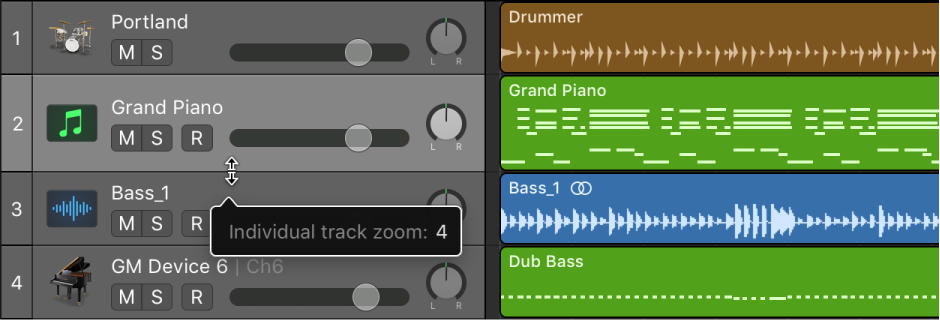
2. Тяните нижнюю границу трекового заголовка вертикально.
Коэффициент масштабирования отдельных треков по сравнению с общим уровнем масштабирования окна отображается в окошке справки при нажатой кнопке мыши.
Автоматическое масштабирование выделенного трека
![]() Выберите View > Zoom Focused Track (Масштабировать активный трек) в локальном меню области Tracks (Треки) или нажмите Control-Z.
Выберите View > Zoom Focused Track (Масштабировать активный трек) в локальном меню области Tracks (Треки) или нажмите Control-Z.
Примечание: У вас могут быть одновременно выделены несколько треков. В этом случае активным треком является тот, у которого подсвечен прямоугольник с номером трека, расположенный в левой части заголовка.
Масштабирование всех треков
Указатель изменится на пару стрелок, направленных вверх и вниз.
2. Удерживайте нажатой клавишу Command при перемещении границы трека вверх или вниз.
Примечание: Это действие изменяет высоту треков одного и того же типа: либо аудиотреков, либо MIDI [программно-инструментальных треков, треков Drummer, треков внешних MIDI-инструментов и треков No Output (Без выхода)].
Сброс всех треков на уровень масштабирования по умолчанию
Указатель изменится на пару стрелок, направленных вверх и вниз.
2. Удерживая нажатой клавишу Shift, щелкните по нижней границе любого из треков.
Вертикальный размер всех треков любого типа сбрасывается на уровень масштабирования по умолчанию.
Масштабирование треков с использованием клавиатурных команд
- Individual Track Zoom In (Индивидуальное увеличение высоты трека) и Individual Track Zoom Out (Индивидуальное уменьшение высоты трека): Увеличивает или уменьшает коэффициент «индивидуального масштабирования трека» выделенного трека на единицу. Команды по умолчанию: Control-Option-Command плюс клавиши со стрелками вниз (увеличение высоты трека) и вверх (уменьшение высоты трека).
- Toggle Individual Track Zoom (Включение/выключение индивидуального масштабирования трека): Переключает выделенный трек между его индивидуальным уровнем масштабирования и уровнем масштабирования окна. Эта опция полезна для масштабирования трека при редактировании его автоматизационных данных. После редактирования вновь используйте команду Toggle Individual Track Zoom для возврата к исходному уровню масштабирования. Команда по умолчанию: Control-Option-Command-Z.
- Individual Track Zoom Reset (Сброс индивидуального масштабирования выделенного трека): Сбрасывает высоту выделенного трека на уровень масштабирования окна. Команда по умолчанию: Control-Option-Command-Delete.
- Individual Track Zoom Reset for All Tracks (Сброс индивидуального масштабирования всех треков): Сбрасывает все масштабированные треки до уровня масштабирования окна. Команда по умолчанию: Shift-Control-Option-Command-Delete.
